Když se rozhodneme upgradovat iPhone na nejnovější operační systém, problémy a problémy jsou různé. Například po upgradu mohou být problémy iPhone nenabíjí, iPhone uvízl v režimu obnovy, iPhone data ztraceny / zmizely, a běžný, iPhone se zasekl na „Aktualizujte stisknutím tlačítka Domů".
V tomto článku se zaměříme na vyřešení problému „Stisknutím tlačítka Home to Upgrade“ a poskytneme vám 4 řešení, jak jej opravit na vašich iOS zařízeních.

Pomocí následujících kroků restartujte svůj iPhone 15/14/13/12/11/XS/XS Max/XR/X/8/7 atd.

Tuto akci opakujte více než 5krát. Pokud jste šťastný pes, můžete vstoupit na obrazovku, do které můžete zadat heslo.
Různé modely iPhone pracují trochu jinak, aby restartovaly iPhone, a zkontrolujte podrobnosti zde restartujte iPhone.
Pokud se vám to ještě nepodařilo, můžete zkusit vynutit restart vašeho iOS zařízení. Metoda vynuceného restartu různých zařízení se od sebe liší. Zkontrolujte prosím podrobnosti níže.
Pro iPhone 6/6 a starší nebo iPad:
Držte stisknuté tlačítko Spánek / Wake Tlačítko a Domů současně, dokud se neobjeví logo Apple.

Pro iPhone7 / 7 Plus:
Držte dlouhý stisk objem Down Tlačítko a Tlačítko spánku dokud se obrazovka nevrátí a restartuje s logem Apple.

Pro iPhone 8/8 Plus / X / XS / XR a novější:
Stiskněte a rychle uvolněte objem Up a objem Down a poté stiskněte a podržte klávesu Strana , dokud neuvidíte logo Apple.

Pokud váš iPhone během aktualizace zamrzl, můžete přetáhnout svůj iPhone zaseknutý v „Press to Upgrade“ a zajistit, aby fungoval dobře pomocí obnovení pomocí iTunes.
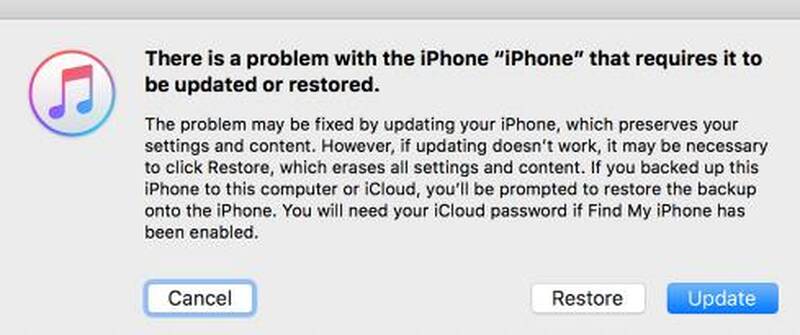
Pokud jste vyzkoušeli všechny výše uvedené metody a stále se vám nepodařilo vyřešit problém „Aktualizovat stisknutím tlačítka Home“, můžete zkusit Nástroj pro obnovu systému iOS. Může vám pomoci snadno obejít problém a opravit váš iPhone do normálního stavu. Výkonně také umožňuje downgradovat / aktualizovat systémy iOS, řešit problémy s uvíznutím iPhone v režimu obnovy, zakázat iPhone po selhání odemknutí atd.
100% bezpečné. Žádné reklamy.
100% bezpečné. Žádné reklamy.
Zde jsou podrobné kroky k opravě uvíznutí iPhonu na domovské stránce Press Home pro aktualizaci.





Pokud při vyzkoušení kroku 4 nenastane problém s vašimi zařízeními, můžete kliknout na tlačítko „Optimalizovat“ a užít si lepší výkon iOS.
iPhone je deaktivován kvůli selhání odblokování? iPhone je zaseknutý v logu Apple, režim slucháteknebo Konec FaceTime? Obnova systému iOS vám může poskytnout laskavost. Samozřejmě může vyřešit více problémů, než je uvedeno výše. Více informací můžete zkontrolovat sami.
1. Proč se můj iPhone zasekl při přípravě aktualizace?
Problém se softwarem nebo hardwarem pravděpodobně přerušil proces stahování nejnovější aktualizace systému iOS.
2. Jak opravit iPhone zaseknutý v tichém režimu?
Na opravit iPhone uvízl v tichém režimu, můžete restartovat svůj iPhone nebo aktualizovat iOS. Pokud to všechno nefunguje, můžete problém vyřešit pomocí Aiseesoft iOS System Recovery.
3. Jak opravit iPhone uvíznutý v režimu obnovy?
Pokud váš iPhone je zaseknutý v režimu obnovení, můžete jej opravit pomocí Aiseesoft iOS System Recovery. Vstupte do okna Obnovení systému iOS a kliknutím na tlačítko Start potvrďte zablokování iPhone v režimu obnovení. Poté klikněte na tlačítko Opravit a začněte stahovat modul plug-in a dostat iPhone z režimu obnovení.
V tomto článku sdílíme 4 řešení, jak obejít problém Press Home to Upgrade při upgradu zařízení iOS na nejnovější verzi. Pokud hledáte software pro záchranu iPhone z Press Home to Upgrade, iOS System Recovery by mohla uspokojit vaši poptávku. Máte-li k tomu nějaké dotazy, můžete nechat svá slova v komentáři níže.
Vydání iPhone uvízlo
1. Vypněte režim Shuffle v zařízení iPhone / iPod 2. iPhone uvízl na obrazovce načítání 3. Opravy zálohování WhatsApp iCloud 4. iPhone uvízl v režimu zotavení 5. iPhone uvízl na Apple Logo 6. Opravte uvíznutí iPhone v režimu sluchátek 7. Opravte iPhone Stuck při ověřování aktualizace 8. Opravte uvíznutí iPhone na koncové obrazovce FaceTime
Opravte svůj systém iOS tak, aby byl normální v různých problémech, jako je uvíznutí v režimu DFU, režim zotavení, režim sluchátek, logo Apple atd. Na normální hodnotu bez ztráty dat.
100% bezpečné. Žádné reklamy.
100% bezpečné. Žádné reklamy.